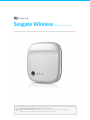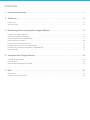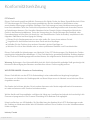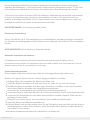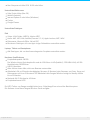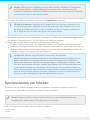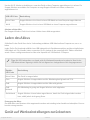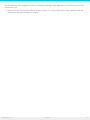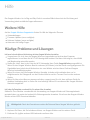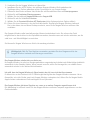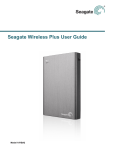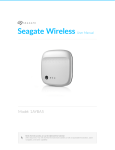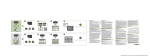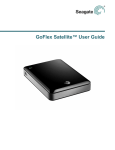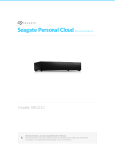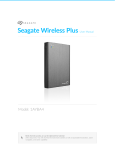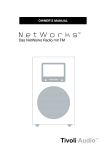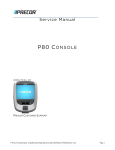Download Seagate Wireless Benutzerhandbuch
Transcript
Seagate Wireless Benutzerhandbuch Klicken Sie hier, um eine aktuelle Online-Version Modell: 1AYBA5 aufzurufen. Zudem erwarten Sie die aktuellsten Inhalte sowie erweiterbare dieses Dokuments Illustrationen, eine übersichtlichere Navigation und Suchfunktionen. Cont ent s 1 Konformitätserklärung . . . . . . . . . . . . . . . . . . . . . . . . . . . . . . . . . . . . . . . . . . . . . . . . . . . . . . . . . . . . . . . . . . . . . . . . . . . . . . . . . . . .3 ....... 2 Einführung . . . . . . . . . . . . . . . . . . . . . . . . . . . . . . . . . . . . . . . . . . . . . . . . . . . . . . . . . . . . . . . . . . . . . . . . . . . . . . . . . . . .6 ....... . . . . . . . . fang Lieferum . . . . . . . . . . . . . . . . . . . . . . . . . . . . . . . . . . . . . . . . . . . . . . . . . . . . . . . . . . . . . . . . . . . . . . . . . . . . . . . . . . . . . . . . . . . . . . . . . . . . . . . . .6. . . . . . . . . . . . . . . . . . . Daten Technische . . . . . . . . . . . . . . . . . . . . . . . . . . . . . . . . . . . . . . . . . . . . . . . . . . . . . . . . . . . . . . . . . . . . . . . . . . . . . . . . . . . . . . . . . . . . . . . . . . . . . . .6. . . . . . . . . 3 Einrichtung . . . . . . . . . . .und . . . .Verwendung . . . . . . . . . . . .Ihres . . . . .Seagate . . . . . . . Wireless . . . . . . . . . . . . . . . . . . . . . . . . . . . . . . . . . . . . . . . . . . . . .8 ....... . . . . . . . . . . der Installieren . . . Seagate . . . . . . . Media-App . . . . . . . . . . . . . . . . . . . . . . . . . . . . . . . . . . . . . . . . . . . . . . . . . . . . . . . . . . . . . . . . . . . . . . . . . . . . . . . . . . . . . . . . . . . . .8. . . . . . . . . . . . . . . . einer Aufbau . . . . . drahtlosen . . . . . . . . . .Verbindung . . . . . . . . . . . . . . . . . . . . . . . . . . . . . . . . . . . . . . . . . . . . . . . . . . . . . . . . . . . . . . . . . . . . . . . . . . . . . . . . . . . . . . . . . . .8. . . . . . . . . . . . . . .von Laden . . . .Medien . . . . . . auf . . . .das . . . Seagate . . . . . . .Wireless . . . . . . . . . . . . . . . . . . . . . . . . . . . . . . . . . . . . . . . . . . . . . . . . . . . . . . . . . . . . . . . . . . . . . . . . . . . . . . . . . . .9. . . . . . . . . . . . . . . . . . . . . . . .von Synchronisieren . . . .Inhalten . . . . . . . . . . . . . . . . . . . . . . . . . . . . . . . . . . . . . . . . . . . . . . . . . . . . . . . . . . . . . . . . . . . . . . . . . . . . . . . . . . . . . . . . . . . . .10 .......... . . . . . . . .Trennen Sicheres . . . . . . . .der . . .Geräteverbindung . . . . . . . . . . . . . . . . . . . . . . . . . . . . . . . . . . . . . . . . . . . . . . . . . . . . . . . . . . . . . . . . . . . . . . . . . . . . . . . . . . . . . . . . . . . . .11 .......... . . . . . . . . eines Festlegen . . . . . Kennworts . . . . . . . . . . für . . . Ihr . . . Seagate . . . . . . . Wireless . . . . . . . . . . . . . . . . . . . . . . . . . . . . . . . . . . . . . . . . . . . . . . . . . . . . . . . . . . . . . . . . . . . . . . . . . . . .11 .......... . . . . . . . . . einer Herstellen . . . . . Internetverbindung . . . . . . . . . . . . . . . . .über . . . . Ihr . . . Seagate . . . . . . . Wireless . . . . . . . . . . . . . . . . . . . . . . . . . . . . . . . . . . . . . . . . . . . . . . . . . . . . . . . . . . . . . . . . . . .11 .......... . . . . . . .ingm Stream . . . . edien . . . . . . . . . . . . . . . . . . . . . . . . . . . . . . . . . . . . . . . . . . . . . . . . . . . . . . . . . . . . . . . . . . . . . . . . . . . . . . . . . . . . . . . . . . . . . . . . . . . . .12 .......... 4 Verstehen . . . . . . . . . . Ihres . . . . . Seagate . . . . . . . .Wireless . . . . . . . . . . . . . . . . . . . . . . . . . . . . . . . . . . . . . . . . . . . . . . . . . . . . . . . . . . . . 13 ........ . . . . . . . . . des Verstehen . . . .Wi-Fi-Modus . . . . . . . . . . . . . . . . . . . . . . . . . . . . . . . . . . . . . . . . . . . . . . . . . . . . . . . . . . . . . . . . . . . . . . . . . . . . . . . . . . . . . . . . . . . . . . . . . . .13 .......... . . . . . .des Laden . . . Akkus . . . . . . . . . . . . . . . . . . . . . . . . . . . . . . . . . . . . . . . . . . . . . . . . . . . . . . . . . . . . . . . . . . . . . . . . . . . . . . . . . . . . . . . . . . . . . . . . . . . . . . .14 .......... . . . . . .auf Gerät . . . Werkseinstellungen . . . . . . . . . . . . . . . . . zurücksetzen . . . . . . . . . . . . . . . . . . . . . . . . . . . . . . . . . . . . . . . . . . . . . . . . . . . . . . . . . . . . . . . . . . . . . . . . . . . . . . . . . . . . . .14 .......... 5 Hilfe . . . . . . . . . . . . . . . . . . . . . . . . . . . . . . . . . . . . . . . . . . . . . . . . . . . . . . . . . . . . . . . . . . . . . . . . . . . . . . . . . . . 16 ........ . . . . . . . Hilfe Weitere . . . . . . . . . . . . . . . . . . . . . . . . . . . . . . . . . . . . . . . . . . . . . . . . . . . . . . . . . . . . . . . . . . . . . . . . . . . . . . . . . . . . . . . . . . . . . . . . . . . . . . . . 16 ........... . . . . . . . Problem Häufige . . . . . . . .e. und . . . . Lösungen . . . . . . . . . . . . . . . . . . . . . . . . . . . . . . . . . . . . . . . . . . . . . . . . . . . . . . . . . . . . . . . . . . . . . . . . . . . . . . . . . . . . . . . . . . . 16 ........... Konformitätserklärung FCC Klasse B Dieses Gerät wurde geprüft und hält die Grenzwerte für digitale Geräte der Klasse B gemäß Abschnitt 15 der FCC-Bestimmungen ein. Diese Grenzwerte gewährleisten bei der Installation in Wohnräumen einen ausreichenden Schutz gegen schädliche Störungen. Das Gerät erzeugt und nutzt Hochfrequenzenergie und kann diese abstrahlen. Wird das Gerät nicht entsprechend der Anleitung installiert und verwendet, kann es zu Funkstörungen kommen. Der Hersteller übernimmt keine Garantie für den störungsfreien Betrieb des Geräts in bestimmten Installationen. Treten bei Verwendung des Geräts Störungen des Rundfunk- oder Fernsehempfangs auf (dies lässt sich durch Aus- und Einschalten des Geräts feststellen), empfehlen wir die folgenden Maßnahmen zur Beseitigung der Störung: Richten Sie die Empfangsantenne neu aus oder stellen Sie sie an einem anderen Ort auf. Vergrößern Sie den Abstand zwischen dem Gerät und dem Empfänger. Schließen Sie das Gerät an einen anderen Stromkreis als den Empfänger an. Wenden Sie sich an Ihren Händler oder an einen qualifizierten Rundfunk- und Fernsehtechniker. Dieses Gerät erfüllt die Anforderungen von Abschnitt 15 der FCC-Bestimmungen. Der Betrieb des Gerätes unterliegt den folgenden Beschränkungen: 1.) Das Gerät darf keine gesundheitsschähliche Strahlung abgeben. 2.) Das Gerät muss Strahlung ausgesetzt werden können, die möglicherweise Betriebsstörungen hervorruft. Warnung: Änderungen, die nicht ausdrücklich durch die für die Konformität zuständige Stelle genehmigt sind, könnten die Berechtigung des Benutzers zum Betreiben dieses Gerätes ungültig machen. WICHTIGER HINWEIS: Hinweise zur Funkstrahlung Dieses Gerät hält die von der FCC für Funkstrahlung in einer unkontrollierten Umgebung festgelegten Grenzwerte ein. Zwischen der Strahlungsquelle und Ihrem Körper muss ein Abstand von mindestens 20 cm eingehalten werden. Der Sender darf nicht am gleichen Ort wie andere Antennen oder Sender aufgestellt und nicht zusammen mit anderen Antennen oder Sendern betrieben werden. Welche Kanäle und Frequenzbänder verfügbar sind, hängt vom jeweiligen Land ab und wird werkseitig in die Firmware einprogrammiert. Die Firmware-Einstellung ist für Benutzer nicht zugänglich. Hinweis an Besitzer von US-Modellen: Zur Gewährleistung der Konformität mit FCC-Bestimmungen wurde die Funktion zur Länderauswahl bei allen US-Modellen entfernt. Diese Funktion ist nur bei Modellen anderer Länder verfügbar. Industry Canada Seagate Wireless 2/25/15 3 Dieses Gerät entspricht RSS-210 der Industry Canada Rules. Der Betrieb des Gerätes unterliegt den folgenden Beschränkungen: 1.) Das Gerät darf keine funktechnischen Störungen hervorrufen. 2.) Das Gerät muss Interferenzen ausgesetzt werden können, die möglicherweise Betriebsstörungen hervorrufen. Ce dispositif est conforme à la norme CNR-210 d'Industrie Canada applicable aux appareils radio exempts de licence. Son fonctionnement est sujet aux deux conditions suivantes: (1) le dispositif ne doit pas produire de brouillage préjudiciable, et (2) ce dispositif doit accepter tout brouillage reçu, y compris un brouillage susceptible de provoquer un fonctionnement indésirable. WICHTIGER HINWEIS: (Für die Nutzung mobiler Geräte) Hinweise zur Funkstrahlung: Dieses Gerät hält die von IC für Funkstrahlung in einer unkontrollierten Umgebung festgelegten Grenzwerte ein. Zwischen der Strahlungsquelle und Ihrem Körper muss ein Abstand von mindestens 20 cm eingehalten werden. NOTE IMPORTANTE: (Pour l'utilisation de dispositifs mobiles) Déclaration d'exposition aux radiations: Cet équipement est conforme aux limites d'exposition aux rayonnements IC établies pour un environnement non contrôlé. Cet équipement doit être installé et utilisé avec un minimum de 20 cm de distance entre la source de rayonnement et votre corps. Sicherheitshinweise zum Akku Dieses Produkt enthält einen Lithium-Ionen-Akku, der ordnungsgemäß entsorgt werden muss. Beachten Sie folgende Hinweise für den sicheren Umgang mit Batterien und Akkus: Zerlegen, öffnen oder schreddern Sie Batterien und Akkus nicht. Setzen Sie Batterien und Akkus nicht Hitze oder Feuer aus. Lagern Sie sie nicht in der Sonne. Schließen Sie Batterien und Akkus nicht kurz. Lagern Sie Batterien und Akkus so, dass kein Kurzschluss durch andere Batterien und Akkus oder Metallobjekte entstehen kann. Verwenden Sie nur das Ladegerät, das speziell für das Gerät bereitgestellt wird. Verwenden Sie keine Zellen oder Batterien, die nicht für den Gebrauch mit dem Gerät vorgesehen sind. Verwenden Sie niemals Batterien oder Akkus unterschiedlicher Hersteller, Kapazität, Größe oder Art gleichzeitig in einem Gerät. Suchen Sie sofort einen Arzt auf, wenn eine Batterie oder ein Akku verschluckt wurde. Setzen Sie Batterien und Akkus keinen Stößen aus. Falls eine Batterie oder ein Akku ausläuft, lassen Sie die Flüssigkeit nicht mit der Haut oder den Augen in Berührung kommen. Ist dies doch geschehen, spülen Sie die betroffene Stelle mit reichlich Wasser ab, und suchen Sie einen Arzt auf. Bewahren Sie Batterien und Akkus nicht in Reichweite von Kindern auf. Seagate Wireless 2/25/15 4 Lagern Sie Batterien und Akkus in einer sauberen und trockenen Umgebung. Akkus müssen vor der Verwendung aufgeladen werden. Verwenden Sie stets das korrekte Ladegerät, und halten Sie sich beim Laden an die Anweisungen des Herstellers bzw. des Produkthandbuchs. Lassen Sie Akkus nicht längere Zeit laden, wenn sie nicht verwendet werden. Nach langer Lagerung kann es nötig sein, Akkus mehrmals zu laden und entladen, um optimale Leistung zu erzielen. Batterien und Akkus zeigen die beste Leistung bei normalen Zimmertemperaturen (20 +/- 5 °C). Bewahren Sie die Produktdokumentation auf. Verwenden Sie Batterien und Akkus nur für vorgesehene Anwendungen. Entsorgen Sie Batterien und Akkus ordnungsgemäß. Das Seagate Wireless-Gerät ist nicht zur professionellen Verwendung vorgesehen. Seagate Wireless 2/25/15 5 Einführung Herzlichen Glückwunsch zum Kauf Ihres Seagate Wireless. Mit diesem Gerät haben Sie Ihre digitalen Medien immer griffbereit und können diese mit Ihrem Wi-Fi-fähigen Tablet, Smartphone oder Computer streamen. Stellen Sie sich vor, Sie hören Ihre Lieblingsmusik, während Sie in den Schweizer Alpen wandern. Mit Seagate Wireless ist das möglich. Diese Anleitung zeigt Ihnen, wie Sie Ihr Seagate Wireless einrichten, sodass Sie Ihre Videos, Fotos und Musik genießen können. Wo auch immer Sie gerade sind. Lieferumfang Entnehmen Sie alle Teile aus der Verpackung, und vergewissern Sie sich, dass die folgenden Teile vorhanden sind. Technische Daten Unterstützte Geräte iPad, iPhone, iPod touch mit iOS 4 und höher Android Tablets und Smartphones mit Android 2.1 oder höher Andere Tablets und Smartphones mit Wi-Fi-Funktion Windows-Computer mit Windows 8.1, Windows 7 oder Windows Vista Seagate Wireless 2/25/15 6 Mac-Computer mit Mac OS X 10.5.8 oder höher Unterstützte Webbrowser Safari 5 oder höher (Mac OS) WebKit (Android) Internet Explorer 8 oder höher (Windows) Firefox Google Chrome Unterstützte Dateitypen iPad Video: H.264 Video, MPEG-4, Motion-JPEG Audio: AAC, MP3, M4a, Audible (Formate 2, 3, 4), Apple Lossless, AIFF, WAV Dokumente: Microsoft Office, iWork, PDF Bestimmte Dateitypen, die von Apps einiger Drittanbieter unterstützt werden Laptops, Tablets und Smartphones Alle Dateitypen, die von den Anwendungen der Festplatte unterstützt werden Hardware-Spezifikationen Festplattenkapazität: 500 GB Das Wireless bietet Speicherplatz für mehr als 150 Videos in HD-Qualität (1,5 GB MP4 H.264), 62.500 Musiktitel oder 50.000 Fotos. USB 2.0-Anschluss Akku: Lithium-Ionen-Akku, nicht vom Benutzer austauschbar Akkulaufzeit: Bis zu 8 Stunden durchgängiges Streamen (1 Benutzer) oder Streamen von Fotos, Songs und Dokumenten mit bis zu 3 Benutzern. Die Akkulaufzeit des Seagate Wireless beträgt im Standby-Modus bis zu 20 Stunden. Maximale Wi-Fi-Reichweite: 45 Meter Festplattenformat: NTFS Ein NTFS-Treiber von Paragon ermöglicht den Lese-/Schreibzugriff von einem Mac-Betriebssystem. Die Software ist auf Ihrem Seagate Wireless-Gerät verfügbar. Seagate Wireless 2/25/15 7 Einrichtung und Verwendung Ihres Seagate Wireless In diesem Kapitel wird der Einrichtungsvorgang Schritt für Schritt beschrieben. Es beinhaltet ausführlichere Informationen als das . Eine Onlineversion des Seagate Wireless-SchnellstartHandbuchs finden Sie unter http://www.seagate.com/www/wireless-support. Installieren der Seagate Media-App Verwenden Sie die Seagate Media-App auf Ihren Mobilgeräten, um die auf Seagate Wireless gespeicherten Medien zu organisieren und zu streamen. Navigieren Sie auf Ihrem Mobilgerät zum Apple App Store, Google Play Store oder zur Amazon-Website und suchen und installieren Sie die Seagate Media-App. Nach der drahtlosen Verbindung des Seagate Wireless ist die gleiche Funktionalität auf Ihrem Computer über einen Webbrowser verfügbar. Au au einer drahtlosen Verbindung Ihr Seagate Wireless ist im Auslieferungszustand teilweise aufgeladen und kann für ca. 20 Minuten betrieben werden. Sie sollten es vor dem Verbinden mit anderen Geräten vollständig aufladen (siehe Laden des Akkus). Sie können bis zu acht Geräte drahtlos mit Ihrem Seagate Wireless verbinden. 1. Drücken Sie auf den Netzschalter auf der Oberseite des Seagate Wireless. Seagate Wireless 2/25/15 8 2. Die LED für das WLAN blinkt und das Gerät fährt hoch. Das WLAN Ihres Geräts ist betriebsbereit und kann andere Verbindungen empfangen, wenn das WLAN-Licht kontinuierlich blau leuchtet. 3. Öffnen Sie die Netzwerk- oder Drahtloseinstellungen auf Ihrem Computer oder Mobilgerät. Aktuelle Informationen zur Verbindung mit einem drahtlosen Netzwerk finden Sie in der Dokumentation Ihres Computers oder dem Mobilgerät. Apple-Geräte – wählen Sie Einstellungen > Wi-Fi. Android-Geräte – wählen Sie Einstellungen > Drahtlos & Netzwerke > Wi-Fi. Mac-Computer – wählen Sie Apple > Systemeinstellungen und wählen Sie dann Netzwerk. PC – aktivieren Sie die Drahtlosverbindung. 4. Wählen Sie aus der Liste der Netzwerke Seagate Wireless aus. Dies aktiviert die Drahtlosverbindung zwischen Ihrem Gerät und dem Seagate Wireless. 5. Öffnen Sie die Seagate Media-App. Tippen Sie auf der Homepage Ihres Mobilgerätes auf das Symbol für die Seagate Media-App. Öffnen Sie einen Browser auf Ihrem Computer und tippen Sie eine beliebige URL in die Adressleiste ein. Die Seagate Wireless-Hauptseite mit der Einführung öffnet sich. Befolgen Sie die Schritten der Einführung und überprüfen Sie, ob Sie Videos ansehen und sich mit dem Internet verbinden können. Ihr Gerät kann nun die im Lieferumfang des Seagate Wireless enthaltenen Probemedien streamen. Laden von Medien auf das Seagate Wireless 1. Verbinden Sie das mitgelieferte USB 2.0-Kabel mit dem Seagate Wireless und dem USB 3.0- oder 2.0Anschluss Ihres Computers. Seagate Wireless 2/25/15 9 Hinweis: Sollten Sie eine Verbindung zu einem Mac herstellen, erlauben Sie Time Machine nicht, Seagate Wireless zur Datensicherung zu verwenden, da es versuchen wird, Ihre Festplatte zu formatieren. Wenn Ihr Gerät formatiert wurde, lesen Sie Ich habe die Festplatte versehentlich für meinen Mac formatiert durch. 2. Der Name des Geräts wird auf Ihrem Computer als SeagateWireless angezeigt. Wichtige Informationen: Um Inhalte auf Ihr Seagate Wireless zu kopieren, nachdem Sie es mit dem bereitgestellten USB-Kabel an Ihren Computer angeschlossen haben, müssen Sie das Gerät ausschalten. Wenn Sie es nicht ausschalten, sendet Ihr Computer weiterhin ein Wi-Fi-Signal und das Gerät kann auf diesem nicht erkannt werden. 3. (Nur für Mac) Wenn das Gerät mit Ihrem Mac verbunden ist, installieren Sie MacInstaller.dmg (befindet sich auf Ihrem Seagate Wireless ), um das Kopieren von Dateien zu erlauben. 4. Wählen Sie eines der folgenden Verfahren zum Kopieren von Medien: Sie können Medien durch ziehen und ablegen der Dateien vom Computer auf Ihr Gerät kopieren. Installieren Sie Seagate Dashboard auf Ihrem Computer und erstellen Sie einen Smart Copy-Plan, um sämtliche Mediendateien auf Ihr Seagate Wireless zu kopieren. Weitere Informationen finden Sie unter www.seagate.com/support/software/dashboard/. Wichtige Info: Benutzer sind selbst dafür verantwortlich, die geltenden Urheberrechtsgesetze und Eigentumsrechte an den Inhalten zu beachten. Die Zeit, die zum Kopieren der Daten auf Ihr Seagate Wireless benötigt wird, hängt von der Größe der zu kopierenden Dateien ab. Sollten Sie eine große Menge an Mediendateien kopieren, sollte dies über Nacht erfolgen. Ihr Apple-, Android- oder anderes Wi-Fi-Gerät spielt Dateien nur in unterstützten Formaten ab. Informationen dazu finden Sie in den technischen Daten des Geräts. Sie können keine Dateien von Ihrem Seagate Wireless auf Ihren Computer kopieren, wenn Ihr Wireless direkt mit Ihrem Computer verbunden ist. Im Wi-Fi-Modus können Sie Dateien von Ihrem Mobilgerät und Ihrem Seagate Wireless kopieren. Synchronisieren von Inhalten Sie können auch die Software Seagate Media Sync installieren, um Dateien zu kopieren und sie zu synchronisieren, wenn diese sich auf Ihrem Seagate Wireless befinden. Hinweis: Seagate empfiehlt, Seagate Dashboard Smart Copy und Seagate Media Sync zur Verwaltung Ihrer Mediendateien nicht gleichzeitig zu verwenden. Laden Sie die Software herunter, um mehr darüber zu erfahren: Windows Mac Seagate Wireless 2/25/15 10 Sicheres Trennen der Geräteverbindung Um Schäden an Ihrem Wireless-Gerät zu vermeiden, müssen Sie es sicher von Ihrem Computer trennen: Windows. Im Infobereich ganz rechts in der Taskleiste sollte das Symbol „Hardware sicher entfernen“ angezeigt werden ( ). Klicken Sie auf das Symbol und klicken Sie in der Liste der angezeigten Geräte auf das Gerät, das Sie entfernen möchten. Windows zeigt eine Benachrichtigung an, wenn das Gerät sicher entfernt werden kann. Wenn Sie das Symbol „Hardware sicher entfernen“ nicht finden können, klicken Sie auf die Schaltfläche „Ausgeblendete Symbole einblenden“, um alle Symbole im Infobereich anzuzeigen. Mac. Ziehen Sie das Seagate Wireless-Symbol in Ihren Papierkorb oder öffnen Sie den Finder und klicken Sie auf die Schaltfläche „Auswerfen“, die neben Ihrem Seagate Wireless angezeigt wird. Festlegen eines Kennworts für Ihr Seagate Wireless Beim Festlegen eines Kennworts für Ihr Seagate Wireless können nur die Personen ihre Geräte mit dem Drahtlosgerät verbinden, denen das Kennwort bekannt ist. 1. Stellen Sie eine drahtlose Verbindung von Ihrem Mobilger? oder Computer zu einem Seagate Wireless her. 2. Öffnen Sie die Seagate Media-App auf Ihrem Mobilgerät oder in einem Webbrowser auf Ihrem Computer. 3. Tippen oder klicken Sie auf das Symbol. 4. Tippen oder wählen Sie Netzwerk. 5. Tippen oder wählen Sie Kennwort aktivieren (oder Aus rechts von Kennwort aktivieren bei einigen Geräten). 6. Geben Sie ein Kennwort mit mindestens 8 alphanumerischen Zeichen in das Fenster ein, das sich öffnet und tippen oder klicken Sie auf OK. Herstellen einer Internetverbindung über Ihr Seagate Wireless Zum gleichzeitigen Streamen von Medien und zum Browsen auf anderen Websites verbinden Sie sich über Ihr Seagate Wireless mit dem Internet. Hinweis: Bei aktiver Verbindung mit dem Seagate Wireless-Netzwerk möglichst kein StreamingVideo abspielen. 1. Stellen Sie eine drahtlose Verbindung von Ihrem Mobilgerät oder Computer zu einem Seagate Wireless her. 2. Öffnen Sie die Seagate Media-App auf Ihrem Mobilgerät oder in einem Webbrowser auf Ihrem Computer. Seagate Wireless 2/25/15 11 3. Tippen oder klicken Sie auf das Wi-Fi-Symbol (bei den meisten Geräten) oben in der App oder auf der Seite. 4. Wählen Sie das drahtlose Netzwerk, mit dem Sie sich verbinden möchten, und tippen oder klicken Sie auf Mit Netzwerk verbinden (Join Network). Streamingmedien Verwenden Sie zum Streamen von Medien vom Seagate Wireless auf Ihr Mobilgerät oder Ihren Computer die Seagate Media-App. 1. Schalten Sie Seagate Wireless ein. Bauen Sie eine drahtlose Verbindung zwischen Ihrem Seagate Wireless und Ihrem Mobilgerät oder Computer auf. Öffnen Sie die Seagate Media-App auf Ihrem Mobilgerät oder in einem Webbrowser auf Ihrem Computer. Wählen Sie die Medien aus, die Sie abspielen möchten. Sie können bis zu drei Geräte drahtlos mit Ihrem Seagate Wireless verbinden. Details zur Verwendung der Seagate Media-App finden Sie in der Bedienungsanleitung der Seagate Media-App. Seagate Wireless 2/25/15 12 Verstehen Ihres Seagate Wireless Ein Verständnis darüber, wie Ihr Seagate Wireless funktioniert, hilft Ihnen beim Aufladen Ihres Gerätes und dem Streamen Ihrer Medienbibliothek. Verstehen des Wi-Fi-Modus Das Seagate Wireless dient als Wi-Fi-Netzwerk mit dem Sie Ihre Medien auf andere Geräte streamen können. Wi-Fi-LEDFarbe Beschreibung Keine Farbe Seagate Wireless-Wi-Fi ist aus. Blau blinkend Seagate Wireless-Wi-Fi wird gestartet, ist jedoch noch nicht betriebsbereit. Durchgehend blau Seagate Wireless-Wi-Fi ist für die Verbindung mit Ihrem Computer oder Ihrem Mobilgerät bereit. Anschließen des Geräts an Ihren Computer Seagate Wireless 2/25/15 13 Um den Wi-Fi-Modus zu deaktivieren, wenn das Gerät an Ihren Computer angeschlossen ist, müssen Sie Seagate Wireless ausschalten. Ihr Computer versorgt Seagate Wireless mit Strom, während es angeschlossen ist. USB-LED-Farbe Beschreibung Keine Farbe Seagate Wireless ist nicht mit einem USB-Kabel an einen Computer angeschlossen. Weiß Seagate Wireless ist mit einem USB-Kabel an einen Computer angeschlossen. Arbeiten mit dem Akku Das Seagate Wireless-Gerät ist mit einem Lithium-Ionen-Akku ausgestattet. Laden des Akkus Schließen Sie das Gerät über das im Lieferumfang enthaltene USB-Kabel an Ihren Computer an, um es zu laden. Laden Sie Ihr Gerät optional mithilfe eines USB-Ladegeräts mit Steckdosenanschluss und des mitgelieferten USB-Kabels auf. Für schnelles Laden verwenden Sie ein Ladegerät, das ursprünglich für Tablets entwickelt wurde. Dieses verfügt normalerweise über eine Kapazität von 10 Watt bzw. 2 Ampere. Tipp: Bei USB-Ladegeräten von Apple wird die Wattanzahl normalerweise oben im Bereich der USB-Informationen angezeigt. Achten Sie bei allgemeinen Ladegeräten auf die Ausgangsnummer. BetriebsLED-Farbe Beschreibung Keine Farbe Das Gerät ist ausgeschaltet. Grün Seagate Wireless ist angeschaltet und die Akkuladung beträgt mehr als 25 %. Gelb Seagate Wireless ist angeschaltet und der Akku wird geladen. Gelb blinkend Die Akkuladung ist gering und Seagate Wireless wird aufgeladen. Rot blinkend Seagate Wireless ist zum Laden angeschlossen, damit das Gerät eingeschaltet werden kann, erhält jedoch nicht genug Strom. Entsorgung des Akkus Der Akku kann vom Benutzer nicht ausgetauscht werden und unterliegt einer Anzahl von Ladezyklen. Er muss korrekt entsorgt werden. Gerät auf Werkseinstellungen zurücksetzen Seagate Wireless 2/25/15 14 Das Zurücksetzen Ihres Seagate Wireless auf Werkseinstellungen kann aufgrund von verschiedenen Gründen erforderlich sein. 1. Drücken Sie die Taste auf der Oberseite Ihres Gerätes. Es werden dabei keine Daten gelöscht und das Gerät muss nicht neu konfiguriert werden. Seagate Wireless 2/25/15 15 Hilfe Das Seagate Wireless ist ein Plug-and-Play-Gerät. In manchen Fällen können bei der Einrichtung und Verwendung jedoch zusätzliche Fragen aufkommen. Weitere Hilfe Auf der Seagate Wireless-Supportseite finden Sie Hilfe bei folgenden Themen: Videoanleitungen Firmware-Updates (wenn verfügbar) Software-Updates (wenn verfügbar) Antworten auf häufige Fragen Häufige Probleme und Lösungen Ich kann keine drahtlose Verbindung mit dem Seagate Wireless herstellen. Vergewissern Sie sich, dass das Seagate Wireless eingeschaltet und nicht an den Computer angeschlossen ist und dass die Wi-Fi-LED-Anzeige blau leuchtet. Das blaue Licht zeigt an, dass WLAN und Broadcasting unterstützt werden. Stellen Sie sicher, dass in der Liste der Wi-Fi-Netzwerke Ihres Geräts SeagateWireless ausgewählt ist. Wenn Sie den Seagate Wireless-Bereich verlassen (4,50 Meter), wird das Gerät vom Signal getrennt. Die Signalstärke kann jedoch durch Hindernisse wie etwa Wände zwischen Ihrem Gerät und Seagate Wireless beeinträchtigt werden. Wenn Sie wissen, dass Ihr Seagate Wireless überträgt, sich aber nicht verbinden kann, so ist möglicherweise die Obergrenze von drei Geräten bereits erreicht. Trennen Sie eines der anderen Geräte. Wenn Sie über einen Browser streamen möchten, vergewissern Sie sich, dass auf Ihrem Gerät die drahtlose Verbindung aktiv ist. Rufen Sie eine beliebige URL auf. Sie werden auf die Seagate WirelessStartseite umgeleitet. Ich habe die Festplatte versehentlich für meinen Mac formatiert Sollten Sie Time Machine versehentlich die Verwendung von Seagate Wireless als Sicherungslaufwerk gestattet haben, so wurde das Laufwerk für Sicherungszwecke formatiert. Sie müssen das Seagate Wireless wieder auf das NTFS-Format zurückstellen. Wichtige Info: Durch das Formatieren werden alle Daten auf Ihrem Seagate Wireless gelöscht. 1. Kopieren Sie Daten, die Sie behalten möchten, von Seagate Wireless auf ein anderes Gerät. 2. Entfernen Sie jegliche anderen USB-Laufwerke von Ihrem Mac. Seagate Wireless 2/25/15 16 3. Verbinden Sie das Seagate Wireless mit Ihrem Mac. 4. Installieren Sie den NTFS-Treiber, der auf Ihrem Seagate Wireless-Gerät enthalten sind. Sie können diese Treiber außerdem auf der Downloadseite von Seagate finden. 5. Öffnen Sie den Finder auf Ihrem Mac, klicken Sie auf Go und klicken dann auf Dienstprogramme. 6. Klicken Sie auf Festplatten-Dienstprogramme. 7. Wählen Sie das Laufwerk Seagate Wireless oder Seagate USB. 8. Klicken Sie auf die Schaltfläche Löschen. 9. Wählen Sie als Formatart Windows NT Dateisystem (nicht die komprimierte Option wählen). 10. Geben Sie einen Namen ein, der das Gerät beschreibt. Zum Beispiel Seagate Wireless-Laufwerk. Das ist der Name, der auf Ihrem Desktop erscheint, wenn Sie Ihr Seagate Wireless mit Ihrem Mac verbinden. Das Seagate Wireless sollte innerhalb weniger Minuten betriebsbereit sein. Sie müssen das Gerät möglicherweise durch ziehen in den Papierkorb auswerfen, danach trennen und wieder verbinden, um die volle Lese- und Schreibfähigkeit zu erreichen. Sie können Ihr Seagate Wireless nun für die Verwendung einrichten. Wichtige Info: Falls Sie Time Machine verwenden, gestatten Sie dem Programm nicht, das Seagate Wireless-Laufwerk zur Sicherung zu verwenden. Das Seagate Wireless schaltet sich von alleine aus. Ihr Seagate Wireless ist mit einer Energiesparfunktion ausgestattet und schaltet nach fünfminütiger Inaktivität automatisch in den Standby-Modus. Wenn jemand versucht, auf Ihr Gerät zuzugreifen, so schaltet dieses automatisch wieder in den aktiven Betriebsmodus. Ich weiß, dass das Seagate Wireless ein Signal sendet, aber ich kann nicht darüber streamen Es können bis zu drei Geräte mit Wi-Fi-Funktion gleichzeitig über das Seagate Wireless streamen. Um zu überprüfen, wie viele Geräte zurzeit mit Seagate Wireless verbunden sind, öffnen Sie die Seagate MediaApp auf einem verbundenen Gerät und tippen Sie auf „Benutzer“. Das Seagate Wireless gibt einen Signalton aus, wenn es an meinen Computer angeschlossen wird Die Akkuladung ist schwach. Lassen Sie das Seagate Wireless an Ihrem Computer angeschlossen, um das Gerät aufzuladen. Seagate Wireless 2/25/15 17